¿Cómo arreglar el ERROR DE ENERGÍA INTERNO del código de parada?
Miscelánea / / August 04, 2021
Anuncios
Recientemente, el ERROR DE ENERGÍA INTERNO BSOD (pantalla azul de la muerte) ha afectado a muchos usuarios de Windows 10. Puede ocurrir debido a varias razones, incluidos controladores desactualizados, corruptos o incompatibles, el tamaño pequeño del archivo de hibernación, archivos basura, problemas de hardware o algunos problemas con los archivos del sistema.
Contenido de la página
-
1 Reparar la pantalla azul INTERNAL_POWER_ERROR en Windows 10
- 1.1 REVISIÓN 1: Actualice sus controladores:
- 1.2 REVISIÓN 2: Desactive su tarjeta gráfica:
- 1.3 REVISIÓN 3: Revertir sus controladores:
- 1.4 REVISIÓN 4: Aumente el tamaño del archivo de hibernación:
- 1.5 REVISIÓN 5: Establezca el temporizador de apagado del disco duro en 0:
- 1.6 REVISIÓN 6: Puede deshabilitar las actualizaciones automáticas del controlador y desinstalar el controlador de pantalla:
- 1.7 REVISIÓN 7: Realice el escaneo SFC:
- 1.8 REVISIÓN 8: Limpiar archivos basura:
- 1.9 REVISIÓN 9: Compruebe si hay daños en el disco duro:
Reparar la pantalla azul INTERNAL_POWER_ERROR en Windows 10
Sin embargo, a pesar de que cualquier motivo desencadena el ERROR DE ENERGÍA INTERNO, tenemos posibles soluciones para superar a cada uno de ellos. Considere usar las correcciones que se enumeran en este artículo a continuación para resolver el ERROR DE ENERGÍA INTERNO. Echar un vistazo:
REVISIÓN 1: Actualice sus controladores:
Como varios otros errores de BSOD, el "ERROR DE ENERGÍA INTERNO" también es el resultado de controladores corruptos, desactualizados e incompatibles. Por lo tanto, el primer recurso para resolver dicho problema es la actualización de los controladores. Puede hacerlo manualmente a través del Administrador de dispositivos o automáticamente a través de las herramientas de actualización disponibles en línea.
Para actualizar sus controladores manualmente a través del Administrador de dispositivos:
- En primer lugar, haga clic derecho en el Comienzo menú y luego seleccione la opción Administrador de dispositivos desde el menú contextual.

- Sobre el Ventana del Administrador de dispositivos, expanda todas las secciones disponibles una tras otra.
- Ahora haga clic derecho sobre los controladores con una indicación amarilla solamente y luego elija Actualizar controlador en el submenú.
- Desde el siguiente mensaje, haga clic en la opción Busque automáticamente el software del controlador actualizado y luego siga las instrucciones como se indica en su pantalla. El proceso seguirá siendo el mismo para varios conductores (con indicación amarilla) y debe seguirse individualmente.
- Una vez que haya terminado de actualizarlos todos, reinicia tu computadora, ejecute el programa correspondiente y compruebe si dicho problema se resolvió o no.
Para actualizar sus controladores automáticamente a través de herramientas en línea:
Actualizar todos los controladores manualmente puede ser un proceso extraordinariamente lento y laborioso. Por lo tanto, si desea evitar tal situación, puede usar cualquier herramienta de actualización automática de controladores disponible en línea, ejecutarlas y dejar que actualicen todos los controladores necesarios en poco tiempo.
Anuncios
REVISIÓN 2: Desactive su tarjeta gráfica:
La desactivación de la tarjeta gráfica AMD es conocida por resolver el “ERROR DE ENERGÍA INTERNO” en poco tiempo. Para deshabilitar la tarjeta gráfica, siga los pasos que se indican a continuación:
- Comience por reiniciar su computadora varias veces durante la secuencia de inicio e inicie el modo de reparación automática.
- Ahora navegue a la siguiente ruta:
Solucionar problemas> Opciones avanzadas> Configuración de inicio
y luego nuevamente haga clic en el Reanudar botón.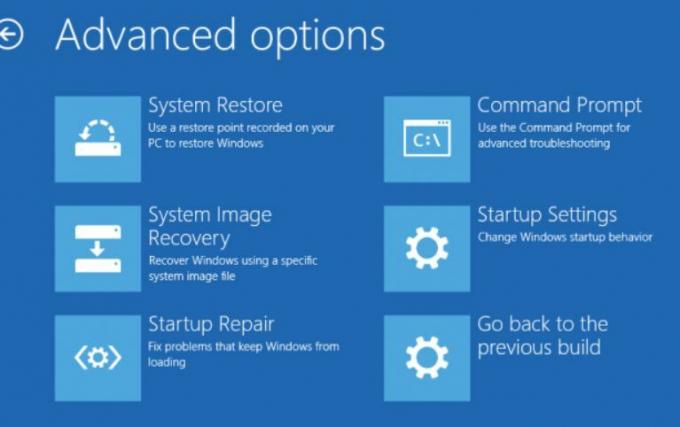
- Una vez que su sistema se reinicie, aparecerá una lista de opciones en su pantalla. Aquí presione F5 o 5 por seleccionar la opción Modo seguro con funciones de red. (Aunque esta opción suele estar en la quinta posición de la lista; sin embargo, si lo encuentra en cualquier otra posición, presione ese número para seleccionar).

- Además, haga clic derecho en el Menu de inicio y luego seleccione la opción Administrador de dispositivos desde el menú contextual.
- Ahora en el Administrador de dispositivos ventana, localice su Tarjeta grafica, haga clic derecho sobre él y luego seleccione Desactivar en el submenú.
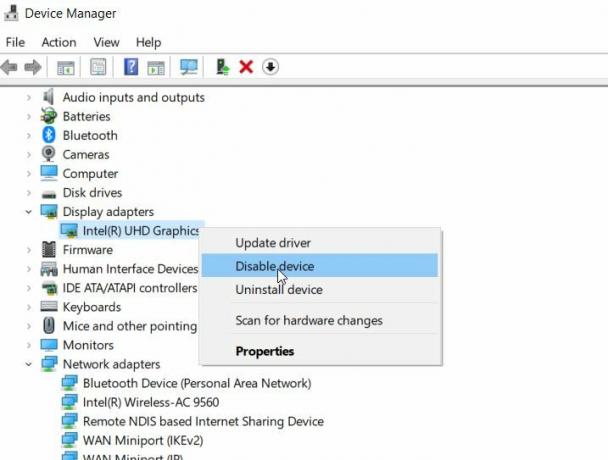
- Por último, compruebe si dicho problema se resolvió o no. De lo contrario, siga la siguiente solución de la lista.
REVISIÓN 3: Revertir sus controladores:
Según muchos usuarios afectados, la reversión de los controladores les ha ayudado a resolver el "ERROR INTERNO DE ENERGÍA". Para hacerlo, siga los pasos que se indican a continuación:
- En primer lugar, haga clic derecho en el Menu de inicio y luego seleccione la opción Administrador de dispositivos desde el menú contextual.
- Aquí ubique su Tarjeta grafica, haga clic derecho sobre él y luego seleccione Propiedades.
- Ahora en el Propiedades ventana, navegue hasta la Sección del conductor (Desde el menú vertical).
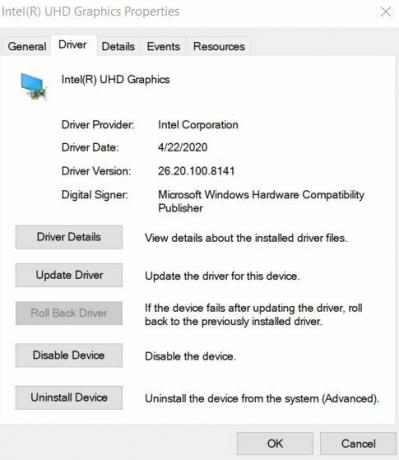
- Aquí haga clic en el Controlador de retroceso pestaña y luego seleccione está bien.
- Una vez que se completa el proceso, puede verificar y confirmar si ha resuelto dicho problema o no.
REVISIÓN 4: Aumente el tamaño del archivo de hibernación:
El tamaño pequeño y limitado del archivo de hibernación también puede desencadenar el problema de “ERROR DE ENERGÍA INTERNO” en ocasiones. El archivo de hibernación está configurado al 75% de forma predeterminada y los usuarios pueden cambiarlo al 100% si es necesario. Por lo tanto, para aumentar el tamaño del archivo de hibernación y resolver dicho error, siga los pasos que se detallan a continuación:
Anuncios
- En primer lugar, vaya a la barra de búsqueda de Windows, escriba "cmd " y lanzar el Símbolo del sistema ventana de los resultados de la búsqueda. Asegúrate de iniciarlo con Administrador acceso.
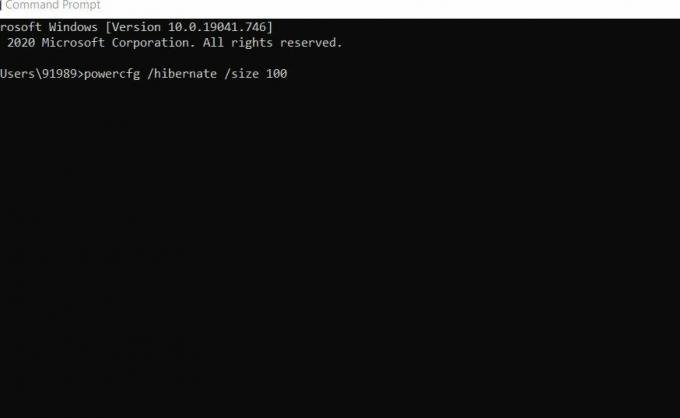
- Ahora en la ventana del símbolo del sistema, escriba o copie y pegue, powercfg / hibernate / tamaño 100 y luego presione Ingresar. El comando procesará y cambiará el tamaño del archivo de hibernación al 100%.
- Puede verificar y confirmar más a fondo si ha ayudado o no.
REVISIÓN 5: Establezca el temporizador de apagado del disco duro en 0:
Establecer el temporizador de apagado del disco duro en 0 ha demostrado efectos en la resolución del problema “ERROR DE ENERGÍA INTERNO”. Para hacerlo, siga los pasos que se indican a continuación:
- En primer lugar, presione Tecla WINDOWS + S en conjunto, luego escriba Opciones de poder y seleccione Opciones de energía en el resultado de la búsqueda.
- Sobre el Ventana Opciones de energía, busque su plan seleccionado y haga clic en el Cambiar la configuración del plan Enlace.

- Más adelante en la siguiente pantalla, haga clic en el Cambiar la configuración avanzada de energía Enlace.
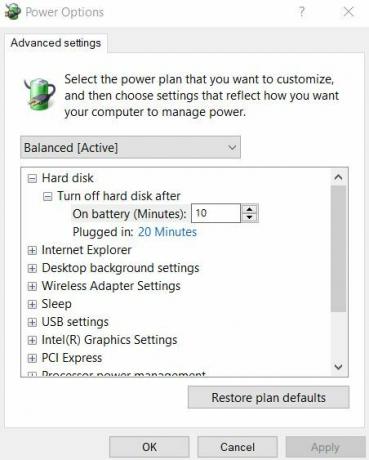
- Ahora navega a Disco duro> Apagar el disco durodespués y luego establezca el valor en numérico 0 aquí.
- Además, haga clic en Solicitar y luego seleccione OK para realizar los cambios aplicados.
- Una vez hecho esto, verifique y confirme si dicho problema se resolvió o no.
REVISIÓN 6: Puede deshabilitar las actualizaciones automáticas del controlador y desinstalar el controlador de pantalla:
La desinstalación del controlador de pantalla puede ayudar a resolver el problema "ERROR DE ALIMENTACIÓN INTERNO". Sin embargo, Windows 10 está diseñado para instalar los controladores que faltan automáticamente con cada nuevo inicio. Por lo tanto, antes de desinstalar el controlador de pantalla, también deberá deshabilitar la función de actualización automática del controlador. Evitará que Windows busque e instale el controlador faltante automáticamente.
Para deshabilitar la función de actualizaciones automáticas de controladores, siga los pasos que se indican a continuación:
- En primer lugar, en la barra de búsqueda de Windows, escriba configuración avanzada del sistema y luego seleccione la opción Ver la configuración avanzada del sistema de los resultados de la búsqueda.
- En la siguiente ventana, navegue hasta el Sección de hardware (en el menú vertical) y luego haga clic en el Configuración de instalación del dispositivo Lanzará el Ventana de configuración de instalación del dispositivo.
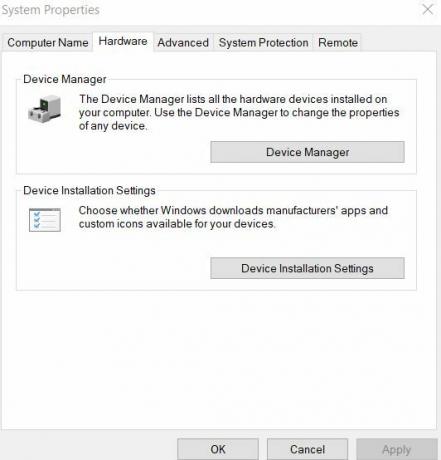
- En la siguiente ventana, seleccione la opción No (es posible que su dispositivo no funcione como se esperaba) y luego haga clic en el Guardar cambios pestaña.
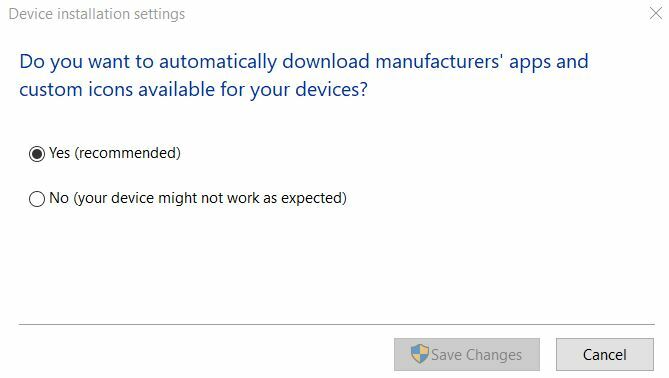
- Más, desinstale su controlador de pantalla y luego verifique si ayuda a resolver dicho error o no.
REVISIÓN 7: Realice el escaneo SFC:
Si los archivos del sistema están dañados, también puede desencadenar el problema "ERROR DE ENERGÍA INTERNO". Por lo tanto, realizar un escaneo SFC podría ayudar aquí en este caso. Para hacerlo, siga los pasos que se indican a continuación:
Anuncios
- En primer lugar, vaya a la barra de búsqueda de Windows, escriba "cmd " y lanzar el Símbolo del sistema ventana de los resultados de la búsqueda. Asegúrate de iniciarlo con Acceso de administrador.

- Ahora en la ventana del símbolo del sistema, escriba sfc / scannow y luego presione Ingresar.
- Una vez que se completa el proceso, reinicia tu computadora y verifique si dicho problema se resolvió o no.
REVISIÓN 8: Limpiar archivos basura:
La limpieza de los archivos basura es otro recurso que ha ayudado a algunos usuarios afectados a deshacerse del problema del “ERROR DE ENERGÍA INTERNO”. Para limpiar los archivos basura, siga los pasos que se indican a continuación:
- En la barra de búsqueda de Windows, escriba Esta PC y abra el resultado de búsqueda relevante.
- Ahora haga clic derecho sobre el Unidad del sistema (C :) y luego seleccione Propiedades en el submenú.
- Ahora haga clic en Limpieza de disco y luego navega hasta la opción Limpiar archivos del sistema.
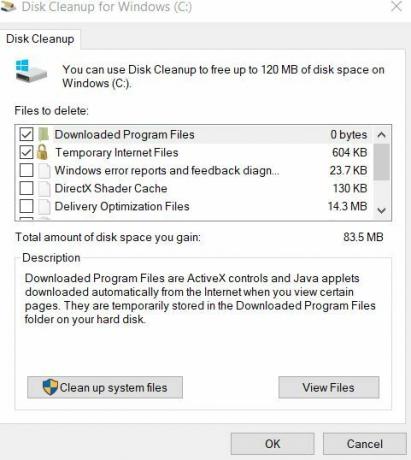
- Luego, verifique todos los archivos que desee limpiar.
- Por último, haga clic en OK, y una vez que se complete el proceso, reinicia tu computadora y compruebe si la solución ayuda o no.
REVISIÓN 9: Compruebe si hay daños en el disco duro:
Si alguna vez encuentra un "ERROR DE ALIMENTACIÓN INTERNO" en su sistema, es aconsejable comprobar si hay errores en el disco duro. Para hacerlo, siga los pasos que se indican a continuación:
- En la barra de búsqueda de Windows, escriba Esta PC y abra el resultado de búsqueda relevante.
- Ahora haga clic derecho sobre el Unidad del sistema (C :) y luego seleccione Propiedades en el submenú.
- Navega al Sección de herramientas (en el menú vertical) y debajo del Comprobación de errores opción haga clic en Cheque.
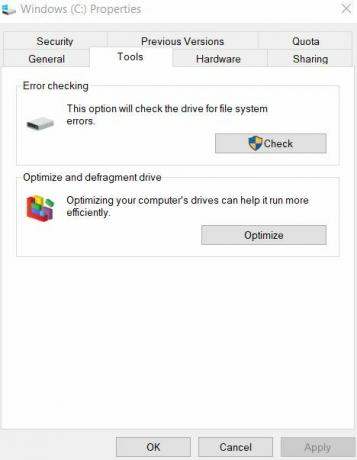
- Además, haga clic en Escanear unidad y deje que el proceso se complete por sí solo.
- Una vez hecho esto, verifique y confirme si ha ayudado a resolver el error o no.
Estos fueron los varios métodos que posiblemente resolverán el problema del “ERROR DE ENERGÍA INTERNO” en su sistema. Como dicho error es un error BSOD, podría impedir que el usuario siga operando su sistema. Por tanto, es recomendable resolver el error rápidamente.
Además, asegúrese de estar utilizando el modo de disco duro correcto. El modo de disco duro incorrecto también puede desencadenar dicho error. Para solucionarlo, los usuarios tendrían que cambiar el modo del disco duro en la configuración del BIOS. Si tiene alguna pregunta o comentario, escriba el comentario en el cuadro de comentarios a continuación.
Anuncios La puntuación del índice de experiencia de Windows se utiliza para medir el hardware de su PC y la configuración del software...
Anuncios Los usuarios del sistema operativo Microsoft Windows a menudo encuentran varios problemas o errores que son bastante comunes en estos días.…
Anuncios Un BSOD (pantalla azul de la muerte) con un código de error generalmente asusta a los usuarios. Una parada…



![Cómo instalar Stock ROM en Cube U33GT [Firmware Flash File / Unbrick]](/f/a75c5a642536869f6da91d695eaa2fdb.jpg?width=288&height=384)